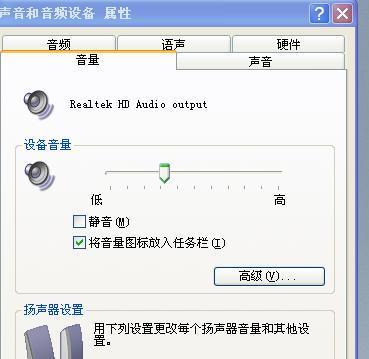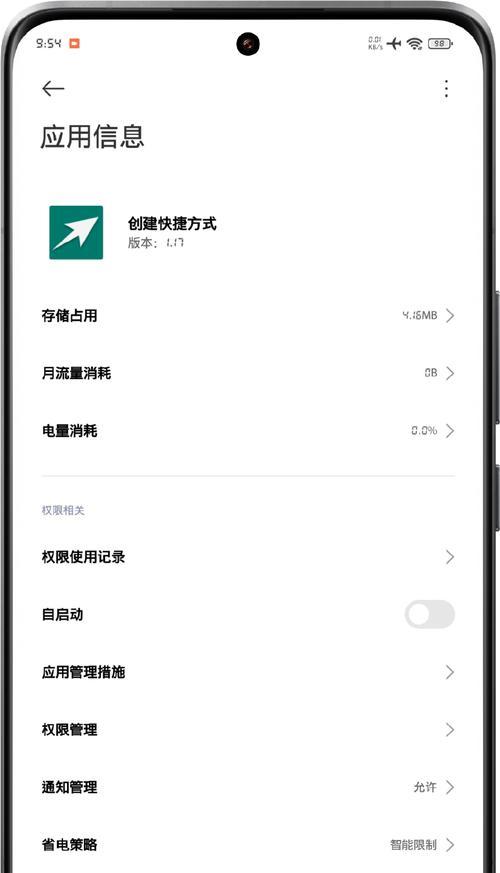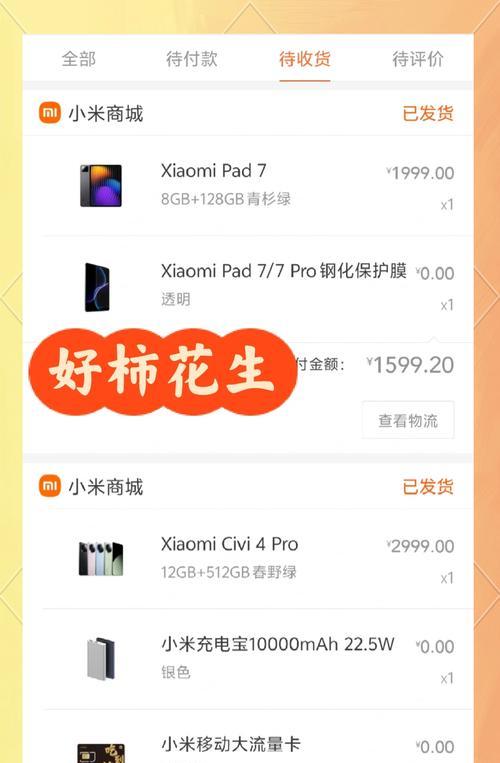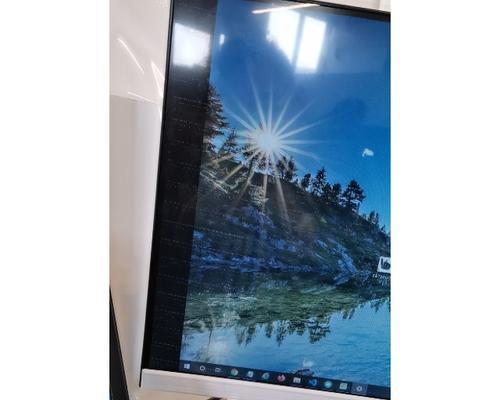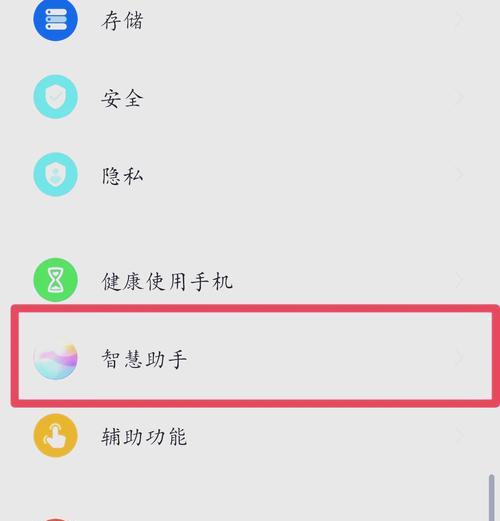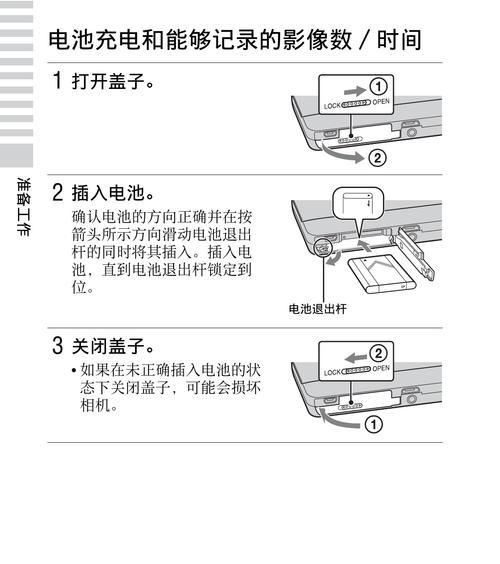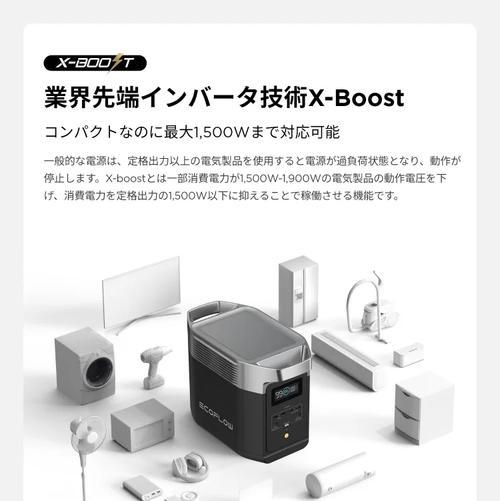小米平板查看图片存储目录方法?遇到问题如何解决?
随着科技的不断进步,小米平板已成为许多用户的便携多媒体设备。存储在小米平板上的图片,对于用户而言,既是珍贵的回忆,也是日常工作中不可或缺的资料。如何在小米平板上查找图片的存储目录呢?本文将详细指导您完成这一过程,并且在遇到问题时提供相应的解决方法。
小米平板图片存储目录查看方法

1.直接在“图库”应用中查看
小米平板自带的“图库”应用是查看和管理图片的便捷工具。
1.点击小米平板主屏幕上的“图库”图标,打开应用。
2.在图库中找到您想要查看的图片,长按该图片以选中。
3.点击屏幕下方的菜单按钮(通常是三个点或更多图标组成的按钮)。
4.在弹出的菜单中选择“详情”或“信息”选项。
5.在详情页面,您将看到该图片的详细信息,包括图片的存储路径。
2.通过文件管理器查看
小米平板的文件管理器提供了一个更全面的文件和文件夹浏览视图。
1.找到并打开平板上的“文件”应用。
2.在文件管理器中,点击左上角的“本机”标签,然后选择“图片”文件夹。
3.在“图片”文件夹中,您可以浏览各种图片文件。
4.如果需要查看图片的完整存储路径,可以长按图片文件,在弹出的菜单中选择“属性”查看详细信息。

3.使用第三方文件管理应用
小米平板允许安装第三方应用,包括文件管理器应用。
1.在应用商店下载并安装一个功能强大的第三方文件管理应用。
2.打开第三方文件管理器,浏览到图片存储目录。
3.点击任何图片,通常在屏幕的上方或下方会有详细信息显示,包括文件路径。

遇到问题时的解决方法
图片存储路径显示异常
如果在查看图片存储路径时遇到显示异常的问题,可以尝试以下步骤:
1.检查存储空间:确保您的小米平板拥有足够的存储空间。如果空间不足,清理不必要的文件。
2.重启设备:有时候简单的重启平板可以解决临时的软件问题。
3.更新系统和应用:确保您的小米平板操作系统和所有应用都更新到最新版本。
4.检查是否有第三方应用冲突:如果安装了多个文件管理器应用,可能会导致路径显示异常。尝试卸载不常用的应用,或逐一测试以确定是否有冲突。
5.备份数据并恢复出厂设置:作为最后的手段,备份您的数据,然后执行恢复出厂设置。这通常可以解决深层次的问题。
图片无法查看
如果您无法查看图片,可能是以下原因造成的:
1.文件损坏:图片文件可能已损坏。尝试打开其他图片,以确认问题是否是特定于某个文件。
2.应用兼容性问题:确保“图库”应用和第三方文件管理应用都兼容您的小米平板系统。
3.文件格式不支持:检查图片文件格式是否为平板支持的格式。如果不支持,需要转换图片格式。
通过上述步骤,大多数情况下您应该能够成功查看小米平板上的图片存储目录,并在遇到问题时找到有效的解决方法。在处理过程中,确保按照正确的步骤操作,并保持足够的耐心。如果问题依然存在,建议联系小米的客户服务以获取进一步的帮助。通过以上方法,您将能高效利用小米平板,更好地管理您的图片资源。
版权声明:本文内容由互联网用户自发贡献,该文观点仅代表作者本人。本站仅提供信息存储空间服务,不拥有所有权,不承担相关法律责任。如发现本站有涉嫌抄袭侵权/违法违规的内容, 请发送邮件至 3561739510@qq.com 举报,一经查实,本站将立刻删除。
- 上一篇: x20荣耀手机录屏功能怎么用?
- 下一篇: 紫米停止生产充电电池的原因?
- 站长推荐
-
-

小米手机智能充电保护,让电池更持久(教你如何开启小米手机的智能充电保护功能)
-

手机移动数据网速慢的解决方法(如何提升手机移动数据网速)
-

如何解除苹果手机的运营商锁(简单教你解锁苹果手机)
-

电视信号源消失了,怎么办(应对电视信号源失联的常见问题和解决方法)
-

四芯网线水晶头接法详解(四芯网线水晶头接法步骤图解与注意事项)
-

解决电脑打印机加了墨水后无法正常工作的问题(墨水添加后打印机故障的排除方法)
-

欧派壁挂炉常见故障及解决方法(为您解决欧派壁挂炉故障问题)
-

解决打印机用户干预问题的有效方法(提高打印机效率)
-

冰箱门不吸的原因及检修方法(探索冰箱门密封问题)
-

苹果13双卡双待功能全解析(苹果13的双卡双待功能让通信更便捷)
-
- 热门tag
- 标签列表
- 友情链接